Miglior upscaler 4K: un semplice tutorial su come eseguire l'upscaling da 1080P a 4K
Se hai già realizzato alcuni video in 1080P, puoi eseguire l'upscaling da 1080P a 4K per YouTube o una TV 4K? Per fornire una migliore esperienza audiovisiva per i video con uno schermo più grande, un upscaler 4K è la scelta migliore per migliorare la risoluzione originale, specialmente quando hai vecchi film, home video, video registrati, ecc. Prima di migliorare la qualità del video , devi saperne di più sulle differenze tra 1080P e 4K. Inoltre, puoi saperne di più sul metodo migliore su come eseguire l'upscaling da 1080P a 4K dall'articolo.
Lista guida
Le differenze tra 1080P e 4K Il modo migliore per eseguire l'upscaling da 1080P a 4K per YouTube Domande frequenti su come eseguire l'upscaling da 1080P a 4KLe differenze tra 1080P e 4K
Qual è la differenza principale tra 1080P e 4K? Dal momento che 1080P e 4K sono definiti in base alla risoluzione del display. La risoluzione 4K ha quattro volte più pixel rispetto al 1080P. Significa che la quantità di pixel verticali e orizzontali su un display 4K è il doppio di quella di un display 1080p. 4K mostra un elevato aumento della qualità, dettagli più rifiniti, contrasto e colore migliori.
| 1080P e 4K | 1080P | 4K |
| Risoluzione | 1920 × 1080 | 3840 × 2160 |
| Conteggio pixel | 2073600 | 8294400 |
| Proporzioni | 16:9 | 16:9 |
| Disponibilità | TV da 44 pollici e più piccole | TV da 32" e più grandi |
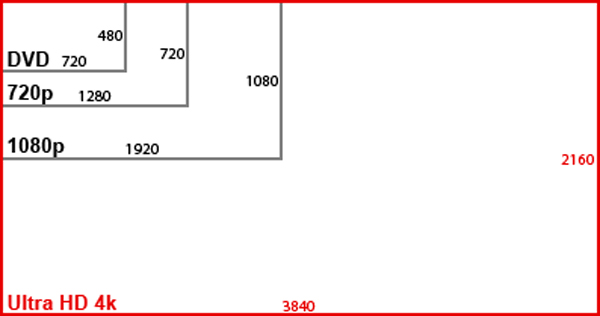
Al giorno d'oggi, i produttori producono televisori più convenienti in grado di supportare l'ultra alta definizione. Inoltre, i servizi di streaming on-demand come Netflix, HBO, FOX, Disney+ consentono agli utenti di godersi la visione a casa. La risoluzione 4K funziona al meglio per questi display a grande schermo come cinema, guardare film e smart TV. Inoltre, alcuni televisori 4K di fascia alta forniscono anche il metodo automatico per eseguire l'upscaling da 1080P a 4K. Inoltre, dovresti anche conoscere il differenze tra 4K UHD e 4K HDR. Quando hai bisogno di migliorare la risoluzione video per YouTube e altri siti di social media, scopri maggiori dettagli come di seguito.
Il modo migliore per eseguire l'upscaling da 1080P a 4K per YouTube
Proprio come accennato in precedenza, l'upscaling da 1080P a 4K non solo aumenta la risoluzione, ma anche dettagli più raffinati, contrasto e colore migliori. Esiste un upscaler video 4K all-in-one per migliorare la qualità del video e migliorare l'esperienza audiovisiva per YouTube? Convertitore video è l'upscaler e potenziatore video desiderato che aumenta la risoluzione video, rimuove il rumore video, riduce il tremolio del video e ottimizza la luminosità e il contrasto. Quando è necessario eseguire l'upscaling da 1080P a 4K per YouTube con una migliore esperienza visiva, è sempre la scelta iniziale.

Fornisci 4 diversi metodi per eseguire l'upscaling di video 1080P a 4K in pochi clic.
Compatibile con un'ampia varietà di formati video come MP4, MKV, ecc.
Converti video 1080P nei formati video desiderati compatibili con TV 4K.
Ritaglia la parte desiderata, combina i video clip e applica i filtri video.
Download sicuro
Download sicuro
4 semplici passaggi per eseguire l'upscaling di video 1080P in 4K
Passo 1.Scarica e installa Video Converter sul tuo Windows o Mac. Avviare il programma e fare clic sul pulsante "Casella degli strumenti". Fai clic sul pulsante "Video Enhancer" e aggiungi i file video 1080P dalla cartella che desideri eseguire l'upscaling.

Passo 2.Seleziona l'opzione "Risoluzione Upscale" e imposta la risoluzione su 3840 × 2160 per eseguire l'upscaling da 1080P a 4K, che è la risoluzione standard per 4K (UHDTV). Inoltre, puoi anche eseguire l'aggiornamento a 4960 × 2160 ma assicurati che il tuo dispositivo sia adatto a questo.
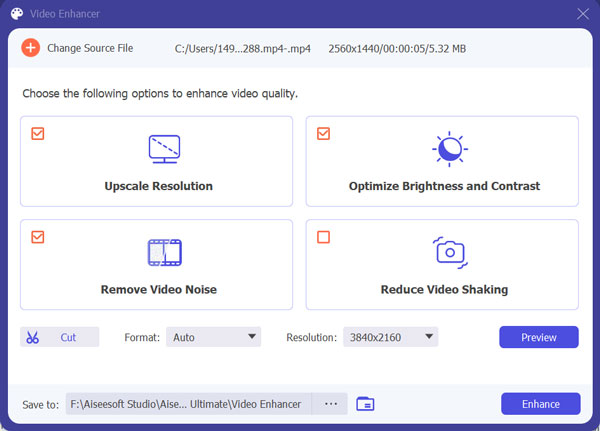
Passaggio 3.Quando è necessario avere un contrasto e un colore migliori del video 4K in uscita, è possibile ottimizzare la luminosità e il contrasto, rimuovere il rumore video e ridurre le vibrazioni del video durante l'upscaling di video 1080P. Inoltre, puoi anche ritagliare solo la parte desiderata del video.

Passaggio 4.Scegli la cartella in cui vuoi salvare il tuo file. Quindi fare clic sul pulsante "Migliora" per avviare il processo di upscaling. L'applicazione inizierà a migliorare il tuo video e una volta terminato potrai controllare il file nella cartella prescelta.
Domande frequenti su come eseguire l'upscaling da 1080P a 4K
-
Esiste un box TV 4K upscaler che converte la TV via cavo 1080P in 4K?
Sì. Se la tua TV via cavo non può eseguire l'upscaling diretto da 1080P a 4K, puoi semplicemente cercare l'upscaler 4K su Amazon, scegliere quello desiderato in base alla tua TV via cavo o smart TV. Naturalmente, puoi anche migliorare la qualità video direttamente dal tuo computer e trasferire il video 4K sulla TV via cavo per una migliore esperienza audiovisiva.
-
Riesci a riprodurre film 4K su un monitor 1080P?
Sì. La risoluzione video 4K scenderà per adattarsi alla risoluzione del monitor. Per questo motivo il video verrà visualizzato su 1080P ma con una qualità migliore rispetto al 1080P nativo. Inoltre, i video 4K ignoreranno anche i metadati HDR (High Dynamic Range) poiché i normali televisori HD non sono in grado di elaborare tali informazioni in modo nativo.
-
Perché la mia TV 1080P ha un aspetto migliore di una TV 4K?
Dipende dai video che devi riprodurre. Quando hai un video 1080P e devi riprodurlo su una TV 4K, i video non verranno visualizzati con la risoluzione standard 1920 × 1080. È il motivo per cui è necessario eseguire prima l'upscaling del video 1080P a 4K senza l'hardware di upscaling automatico. Ma i video 1080P funzionano bene con il monitor 1080P.
Conclusione
Per riassumere tutte le informazioni in questo articolo, speriamo che tu abbia acquisito una comprensione di quali sono le differenze tra 1080P e 4K e come eseguire l'upscaling da 1080P a 4K. Poiché alcune delle smart TV hanno gli upscaler 4K per migliorare automaticamente la qualità video, puoi semplicemente riprodurre i video 1080P sulla TV. Ma se hai bisogno di una migliore qualità video, converti 1080P o Da 1440P a 4K per alcune TV via cavo, YouTube e altri dispositivi, Video Converter è sempre la scelta iniziale che dovresti prendere in considerazione.
